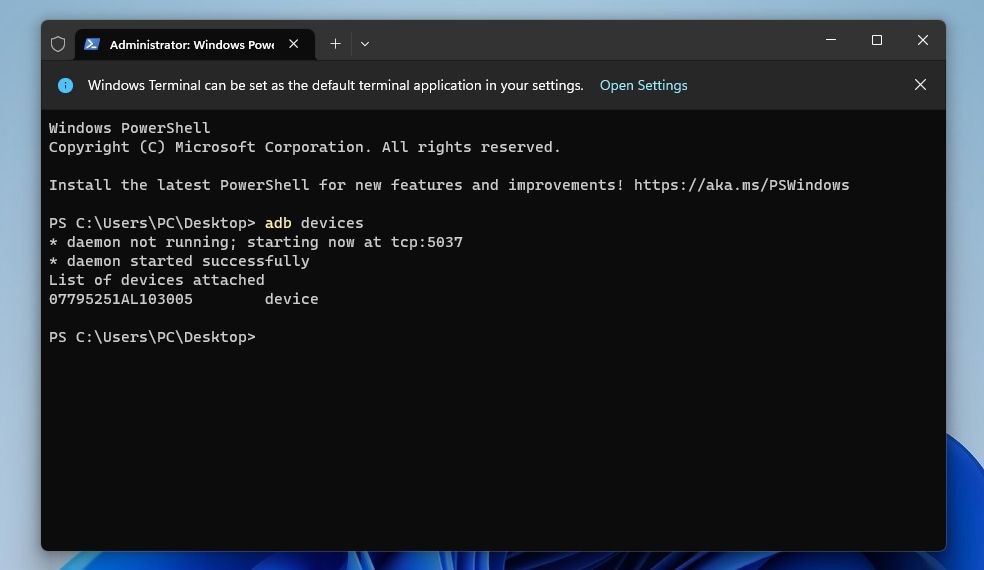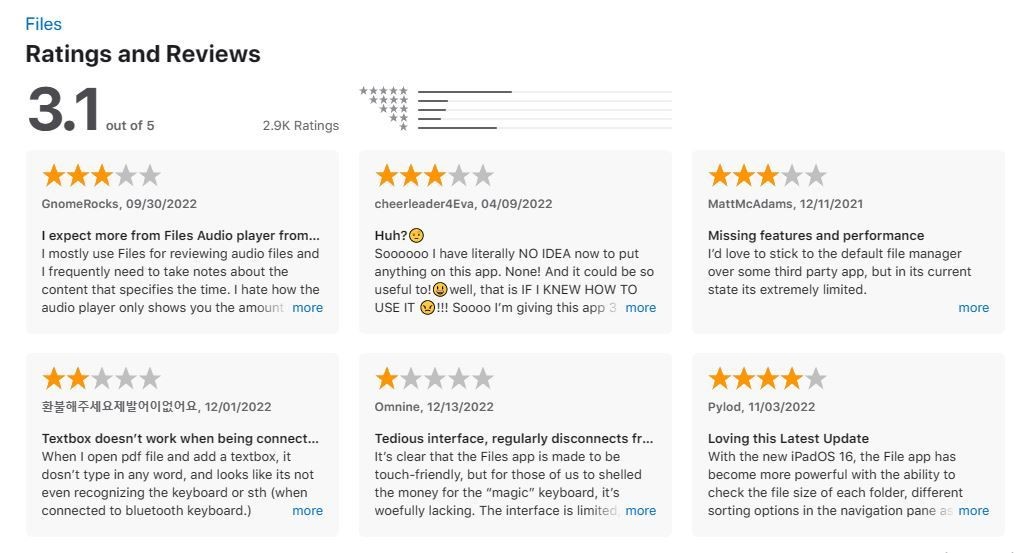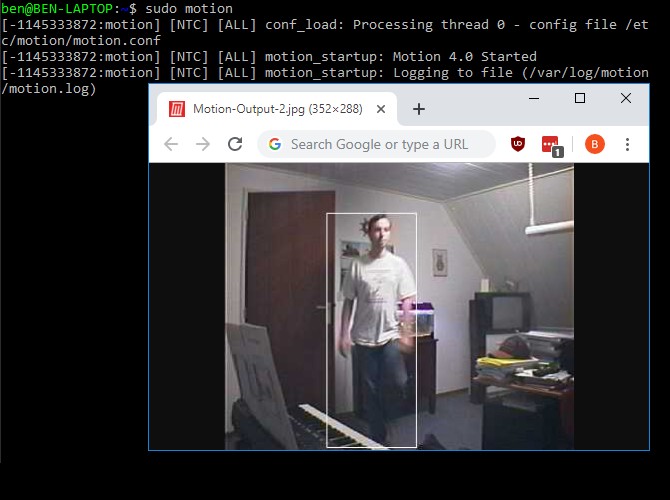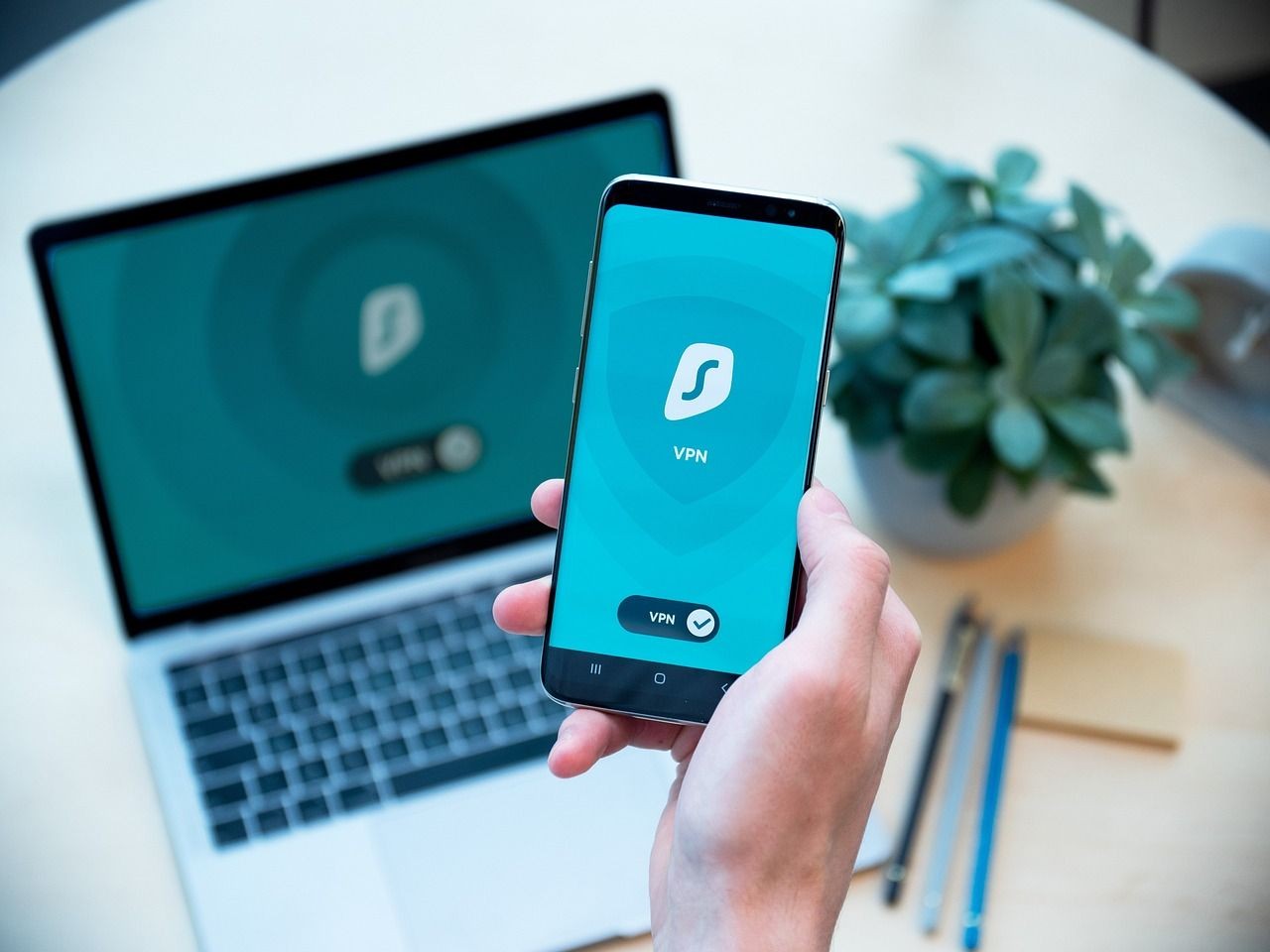Contents
Khi sử dụng điện thoại Android bên cạnh iPhone, tôi luôn nhớ đến tính năng cuộn lên đầu trang của iOS. Nhưng điều này đã thay đổi khi tôi tìm thấy ứng dụng Action Notch, giúp tôi thêm tính năng tương tự trên điện thoại Android của mình.
Hướng Dẫn Sử Dụng Action Notch Để Thêm Tính Năng Cuộn Lên Đầu Trang Trên Điện Thoại Android
Action Notch là một ứng dụng đơn giản, biến lỗ camera trên điện thoại Android thành một nút ảo. Nút này có thể được tùy chỉnh với nhiều cử chỉ và gán cho nhiều hành động khác nhau.
Để bắt đầu, bạn hãy tải Action Notch từ Google Play Store.
-
Mở ứng dụng Action Notch trên điện thoại Android của bạn.
-
Nhấn vào nút Fix It ở phía trên, chọn Đồng ý trên thông báo và làm theo các bước phù hợp tùy thuộc vào thiết bị của bạn để cấp quyền truy cập. Dưới đây là hình ảnh minh họa quá trình trên điện thoại Samsung Galaxy.
 Hình ảnh minh họa quyền truy cập trợ năng trong ứng dụng Action Notch.
Hình ảnh minh họa quyền truy cập trợ năng trong ứng dụng Action Notch. -
Quay lại trang chủ của Action Notch.
-
Nhấn vào Chạm Đơn và chọn hành động Cuộn Lên Đầu trong mục Hành Động.
 Các cử chỉ được hỗ trợ bởi Action Notch.
Các cử chỉ được hỗ trợ bởi Action Notch.
Sau khi thiết lập, bạn có thể nhanh chóng cuộn lên đầu trang của bất kỳ trang nào trên điện thoại Android của mình chỉ bằng cách chạm vào lỗ camera.
Action Notch Không Chỉ Giới Hạn Ở Một Hành Động
Ngoài việc cung cấp tính năng cuộn lên đầu trang của iOS, bạn có thể làm được nhiều điều hơn với Action Notch.
Ví dụ, nếu bạn cảm thấy khó chịu với tổ hợp phím chụp màn hình, bạn có thể gán một cử chỉ để chụp màn hình. Tương tự, nếu nút nguồn của bạn bị hỏng, bạn có thể thiết lập một cử chỉ để tắt màn hình hoặc hiển thị menu tắt nguồn.
Bạn cũng có thể sử dụng Action Notch để kích hoạt các nhiệm vụ tự động hóa mà bạn đã thiết lập trong các ứng dụng như MacroDroid và Tasker-hoặc Routines nếu bạn sử dụng điện thoại Galaxy. Hoặc, có lẽ bạn muốn thiết lập quyền truy cập dễ dàng vào các số gọi nhanh và khởi chạy ứng dụng. Hầu hết các tùy chọn đều miễn phí, nhưng một số sẽ yêu cầu bạn nâng cấp lên gói đăng ký Pro của Action Notch để mở khóa.
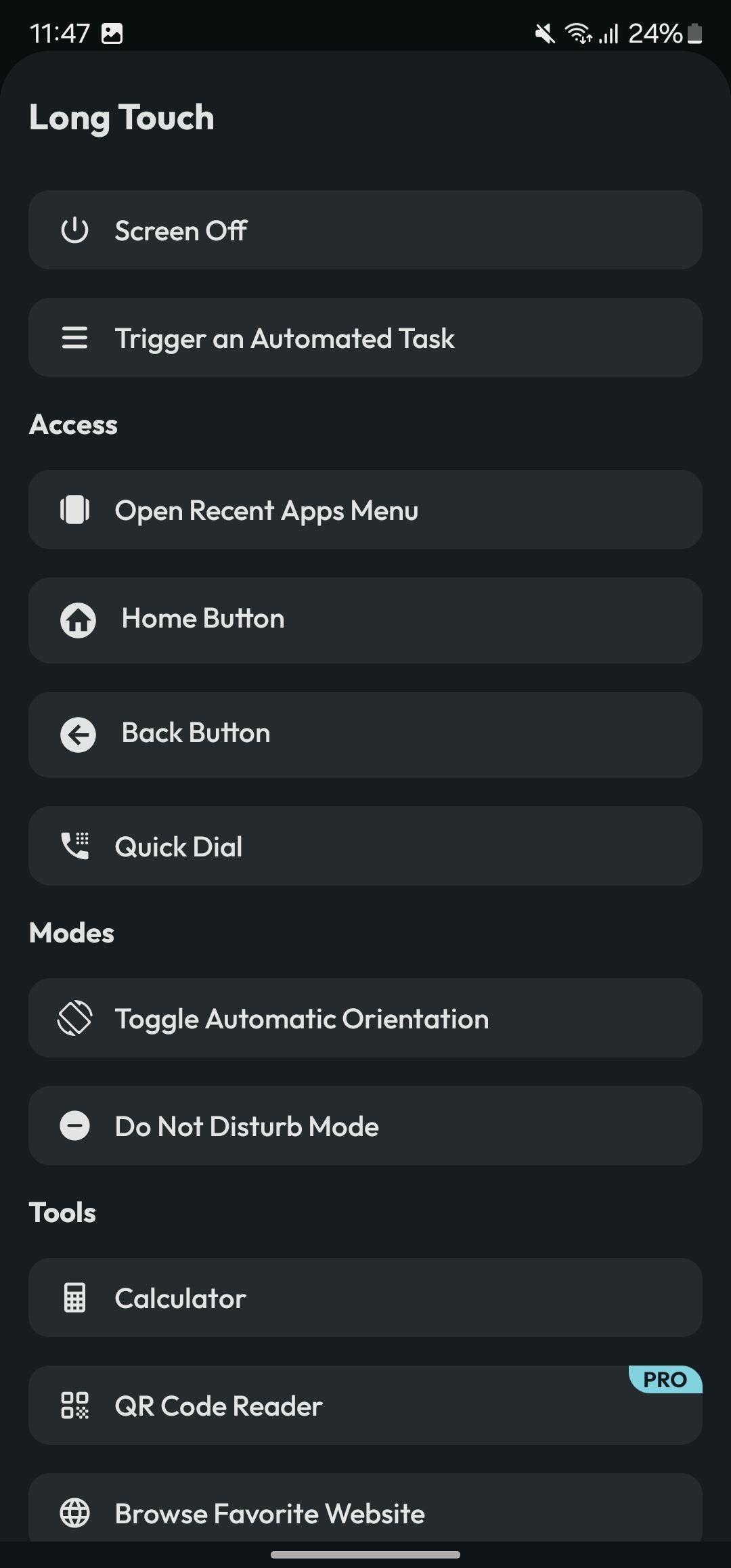 Danh sách các hành động có sẵn trong ứng dụng Action Notch.
Danh sách các hành động có sẵn trong ứng dụng Action Notch.
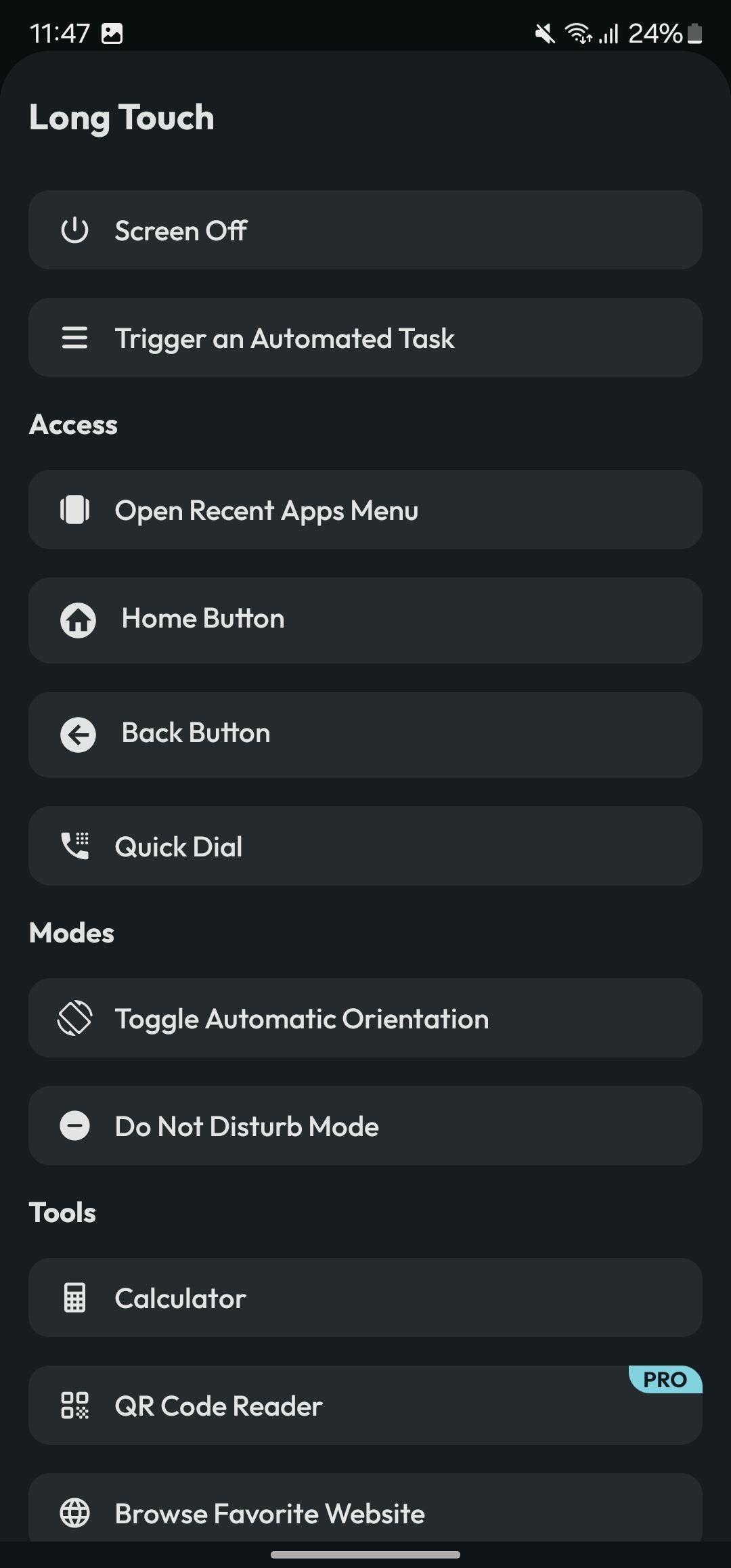 Danh sách các hành động có sẵn trong ứng dụng Action Notch.
Danh sách các hành động có sẵn trong ứng dụng Action Notch.
Tôi đã sử dụng Action Notch để thiết lập nhiều hành động khác nhau trên điện thoại Android của mình. Tuy nhiên, một hành động khác mà tôi thấy đặc biệt hữu ích là Cuộn Xuống Cuối. Tôi đã thiết lập nó trên cử chỉ Chạm Đôi, và nó giúp tôi tiết kiệm thời gian cuộn bằng cách đưa tôi đến cuối trang ngay lập tức khi tôi thực hiện cử chỉ chạm đôi vào lỗ camera.
Tải về: Action Notch: Touch The Notch (Miễn phí, có mua hàng trong ứng dụng)
-
Action Notch có miễn phí không?
Action Notch có phiên bản miễn phí với một số tính năng cơ bản. Tuy nhiên, để sử dụng các tính năng nâng cao, bạn cần nâng cấp lên gói Pro. -
Tôi có thể tùy chỉnh cử chỉ trên Action Notch không?
Có, bạn có thể tùy chỉnh cử chỉ và gán các hành động khác nhau theo nhu cầu của mình trong cài đặt ứng dụng. -
Action Notch có hoạt động trên tất cả các điện thoại Android không?
Action Notch tương thích với hầu hết các điện thoại Android có lỗ camera, nhưng bạn cần kiểm tra tính tương thích cụ thể với thiết bị của mình trên Google Play Store. -
Làm thế nào để tắt Action Notch trong một số ứng dụng nhất định?
Bạn có thể tắt Action Notch trong các ứng dụng cụ thể bằng cách thêm chúng vào danh sách đen trong cài đặt của ứng dụng. -
Tôi có thể sử dụng Action Notch để tự động hóa nhiệm vụ không?
Có, bạn có thể sử dụng Action Notch để kích hoạt các nhiệm vụ tự động hóa đã thiết lập trong các ứng dụng như MacroDroid, Tasker hoặc Routines trên điện thoại Galaxy. -
Action Notch có hỗ trợ phản hồi haptics không?
Có, bạn có thể bật phản hồi haptics trong cài đặt của Action Notch để điện thoại của bạn rung mỗi khi bạn thực hiện một cử chỉ. -
Tôi có thể mở rộng diện tích cử chỉ trên Action Notch không?
Có, bạn có thể mở rộng diện tích cử chỉ từ lỗ camera sang cả thanh trạng thái trong cài đặt của ứng dụng.
Các Cài Đặt Action Notch Bạn Nên Kích Hoạt
Một điều tôi thích về Action Notch là nó cho phép bạn tùy chỉnh một số khía cạnh để phù hợp với nhu cầu của mình. Bạn có thể truy cập cài đặt của ứng dụng bằng cách nhấn vào biểu tượng hai thanh trượt ở góc trên bên phải của màn hình.
Dưới đây là một số cài đặt bạn nên xem xét kích hoạt:
- Cài Đặt Chạm: Tùy chọn này cho phép bạn chọn diện tích bề mặt cho các cử chỉ của mình. Mặc định là Notch, nhưng nếu muốn, bạn có thể tăng diện tích để bao gồm cả thanh trạng thái.
- Phản Hồi Haptics: Như tên gọi, bật tùy chọn này sẽ khiến điện thoại của bạn rung mỗi khi bạn thực hiện một cử chỉ.
- Danh Sách Đen Ứng Dụng: Tùy chọn này cho phép bạn tắt Action Notch bên trong các ứng dụng cụ thể – như trong trò chơi. Điều này hữu ích nếu bạn có các ứng dụng mà bạn không muốn một cú chạm nhầm vào lỗ camera hoặc thanh trạng thái kích hoạt hành động của Action Notch. Để thiết lập, nhấn vào Danh Sách Đen Ứng Dụng trong cài đặt ứng dụng và chọn một ứng dụng từ danh sách.
Việc thêm tính năng cuộn lên đầu và cuộn xuống cuối vào điện thoại Android của bạn có thể giúp việc điều hướng các trang dài trở nên dễ dàng hơn. Và đừng quên, điện thoại Android của bạn có thể có một nút bí mật mà bạn có thể kích hoạt để mở rộng chức năng của thiết bị; không cần ứng dụng của bên thứ ba.